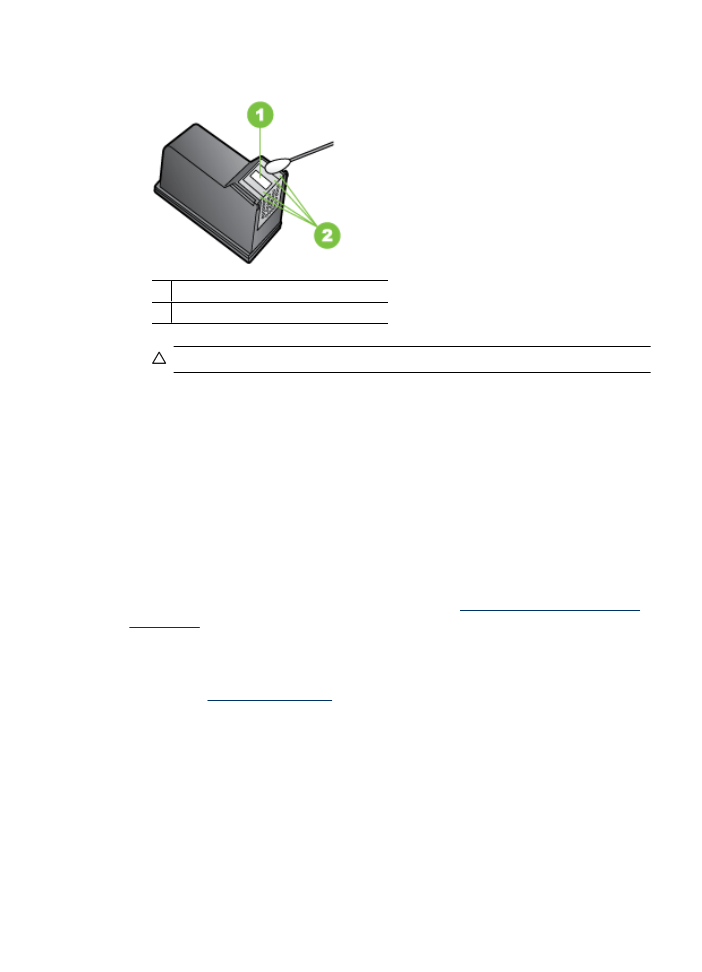
Устранение неисправностей, связанных с подачей бумаги
103
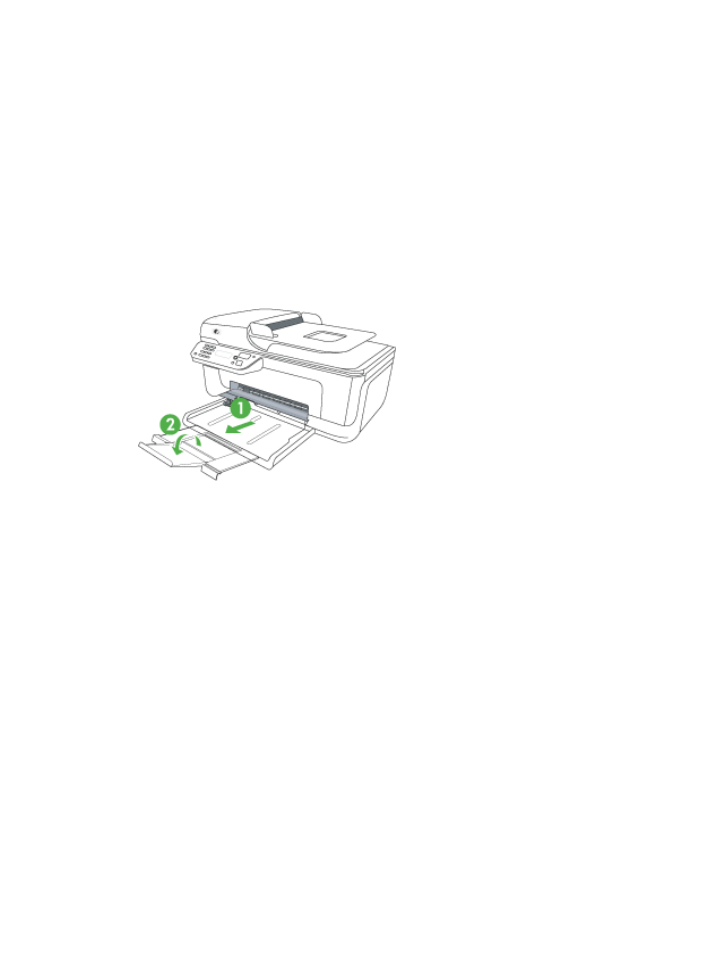
•
Если используются тонкие специальные носители, убедитесь, что лоток
полностью заполнен. Если для печати используется специальный материал,
которого у вас мало, попытайтесь поместить его сверху на обычную бумагу того
же формата, — это поможет заполнить лоток. (Захват материала некоторых
видов происходит эффективнее с заполненным лотком.)
•
Если используются толстые специальные носители (например, бумага для
брошюр), загружайте лоток на 1/4 – 3/4 от общей вместимости. При
необходимости разместите носители сверху на другой бумаге такого же
размера таким образом, чтобы высота пачки была в упомянутых пределах.
Носитель не выходит правильно
•
Проверьте, выдвинут ли удлинитель выходного лотка; если нет, возможно
выпадение отпечатанных страниц.
•
Удалите избыток носителя из выходного лотка. Число листов в лотке
ограниченно.
Страницы выходят с перекосом
•
Убедитесь, что загруженный в лоток носитель выровнен по направляющим
бумаги. При необходимости извлеките лотки из устройства и загрузите
носитель правильно, выравнивая его по направляющим бумаги.
•
Не загружайте носитель в устройство во время печати.
Захват нескольких листов
•
Разворошите стопку носителя перед загрузкой в лоток.
•
Проверьте, соответствует ли установка направляющих в лотке размеру
носителя. Направляющие необходимо подгонять точно по размеру, но не туго.
•
Убедитесь в том, что в лотке нет лишней бумаги.
•
Если используются тонкие специальные носители, убедитесь, что лоток
полностью заполнен. Если для печати используется специальный материал,
которого у вас мало, попытайтесь поместить его сверху на обычную бумагу того
же формата, — это поможет заполнить лоток. (Захват материала некоторых
видов происходит эффективнее с заполненным лотком.)
Глава 7
104
Решение проблемы
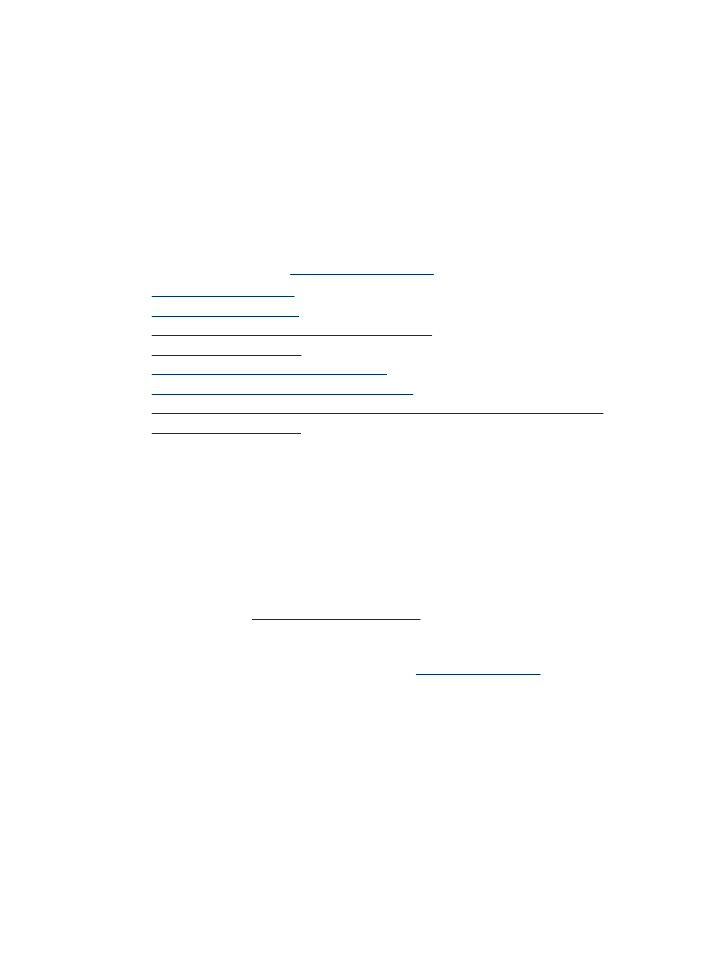
•
Если используются толстые специальные носители (например, бумага для
брошюр), загружайте лоток на 1/4 – 3/4 от общей вместимости. При
необходимости разместите носители сверху на другой бумаге такого же
размера таким образом, чтобы высота пачки была в упомянутых пределах.
•
Для достижения оптимальной продуктивности и эффективности используйте
носители производства HP.
Устранение неисправностей, связанных с
копированием
Если следующие разделы не помогут решить проблему, см. информацию о
поддержке HP в разделе
Служба поддержки HP
.
•
Копии не распечатаны
•
Печать пустых страниц
•
Документы отсутствуют или бледная печать
•
Уменьшенные размеры
•
Низкое качество печати копирования
•
Значительные дефекты при копировании
•
Устройство печатает половину страницы, после чего выгружает бумагу
•
Несоответствие бумаги
Копии не распечатаны
•
Проверьте питание
Убедитесь, что кабель питания надежно подсоединен и устройство включено.
•
Проверьте состояние устройства
◦
Возможно, принтер выполняет другое задание. Проверьте наличие
информации о состоянии заданий в окне панели управления. Дождитесь
завершения задания, выполняемого в данный момент.
◦
Возможно, в принтере произошло замятие. Убедитесь в отсутствии замятия
бумаги. См.
Устраните замятия бумаги
.
•
Проверьте лотки
Убедитесь в том, что носитель загружен в лоток. Для получения
дополнительной информации см. раздел
Загрузка носителей
.
Печать пустых страниц
•
Проверьте носитель
Возможно, носители не соответствуют техническим требованиям фирмы
Hewlett-Packard (например, слишком высокое содержание влаги или слишком